- Muallif Jason Gerald [email protected].
- Public 2024-01-19 22:14.
- Oxirgi o'zgartirilgan 2025-01-23 12:51.
Bu wikiHow sizga Google Drive jildidagi barcha elementlarni tanlashni o'rgatadi, shunda siz ularga Internetga ulanmasdan, iPad yoki iPhone yordamida kirishingiz mumkin.
Qadam
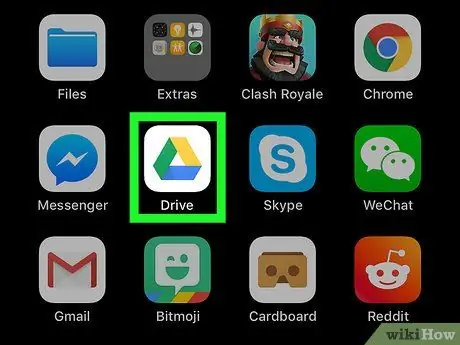
Qadam 1. Google Drive -ni iPad yoki iPhone -da ishga tushiring
Belgi - bosh ekranda yashil, sariq va ko'k uchburchak.
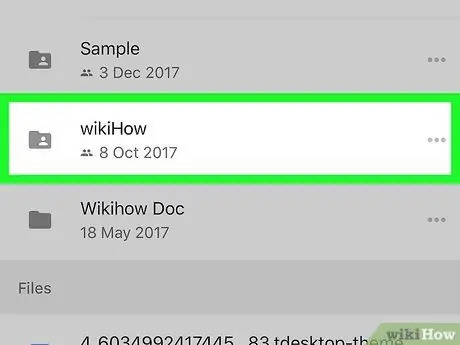
Qadam 2. Yuklamoqchi bo'lgan papkani bosing
"Papka" sarlavhasi ostida kerakli papkani toping va keyin papkani oching.
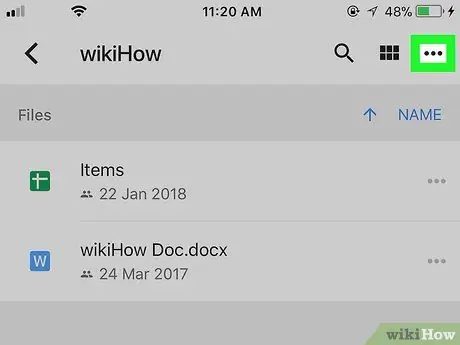
Qadam 3. Uch nuqta belgisiga teging
U yuqori o'ng burchakda. Papka uchun variantlar bilan qalqib chiquvchi menyu paydo bo'ladi.
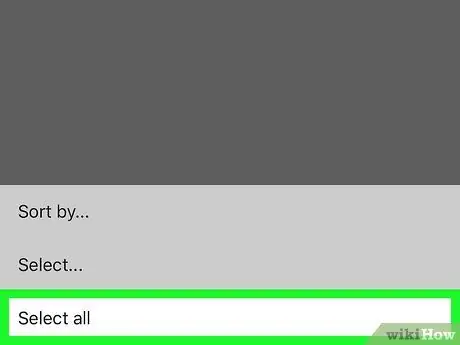
Qadam 4. Qalqib chiquvchi menyuda Hammasini tanlash-ga teging
Jilddagi barcha elementlar tanlanadi.
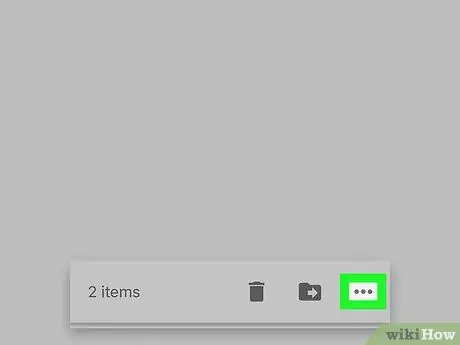
Qadam 5. Pastki o'ngda joylashgan uchta nuqtaga teging
Faylni tanlashda ekranning pastki qismida asboblar paneli paydo bo'ladi. Pastki o'ng burchakdagi asboblar panelidagi uchta nuqta belgisiga teging. Tanlangan fayl uchun imkoniyatlar ochiladi.
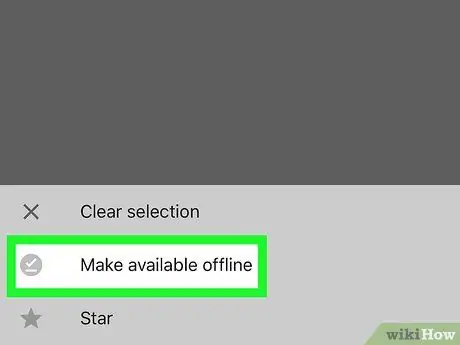
Qadam 6. Menyudan oflayn rejimda foydalanish imkoniyatini bosing
Ushbu parametr tanlansa, tanlangan barcha narsalar iPad yoki iPhone xotirasiga yuklanadi. Endi siz ushbu papkadagi barcha fayllarni Internetga ulanmasdan ko'rishingiz mumkin.






